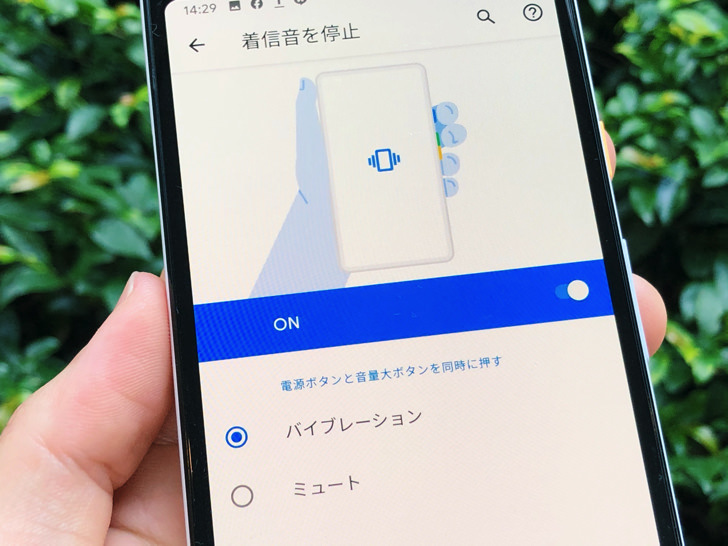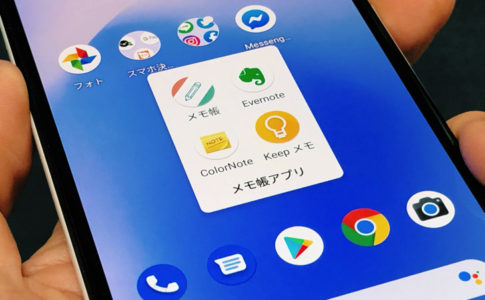こんにちは!AndroidもiPhoneも毎日使っているサッシです。
カチってオン・オフを切り替えるiPhoneに比べて、Androidってちょっとマナーモードがわかりにくいですよね・・・
大きくわけて2つの方法があるので、ぜひ覚えておきましょう!
このページではAndroidスマホでマナーモードにするやり方をわかりやすく紹介しますね。
(応用編?のショートカットも紹介します)
どこで切替するの!?アンドロイドのスマホでサイレント・マナーモードに設定のやり方【Android10】
さっそくマナーモードにしていきましょう。
以下の順番で紹介していきますね!
切替のスイッチの場所
まず、設定する場所をハッキリさせますね。
スマホの側面(横っちょ)のところに細長いボタンがありますよね?
その「音量ボタン」がマナーモードへの切替スイッチです。

▲側面の音量ボタン(白)
iPhoneと違ってAndroidはいろいろなメーカーの端末があるので、デザイン・作りは異なります。
でも基本的に側面の音量ボタンでマナーモードに切り替えると思っておけばokですよ!
設定の歯車アイコンからもいけるのですが、音量ボタンからのほうが圧倒的に楽ちんです。
ちなみに利用端末はGoogleピクセル3です。
マナーモード設定のやり方
スイッチの場所がわかったところで、実際に設定してみましょう。
マナーモードにするには以下の2パターンがありますよ。
- アイコンをタップして切り替える
- スライダーを動かして音量ゼロにする
それぞれもう少し説明しますね。
まず、1つはアイコンをタップして切り替える方法です。
側面の音量ボタンを押すとスマホ画面に「ベル」や「振動」のようなアイコンが表示されます。
それをタップするたびに以下の3つのモードが切り替わりますよ。
- ベル・・・着信音あり
- ベルにスラッシュ・・・着信音なし(=ミュート)
- 振動・・・着信音なし・バイブあり(=バイブレーション)
※ベルにスラッシュのときのバイブは「詳細」からオン・オフの設定可能

▲左からベル・ミュート・バイブ
もう1つは音量スライダーを動かすやり方です。
側面の音量ボタンを押すと表示されるメニューの中の「コントローラー(?)」アイコンをタップしてみてください。
メディア・通話など各種ボリュームの設定が表示されるので、そこの中の「着信音の音量」をゼロにしましょう。
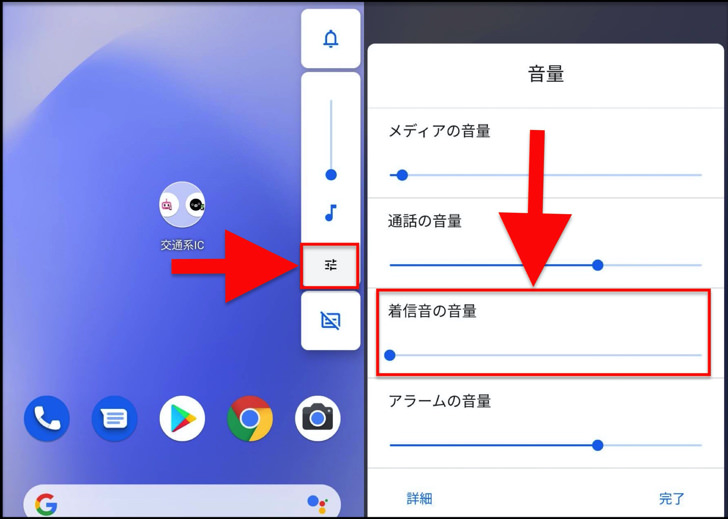
▲音量0にする手順
これでしっかりミュートに切り替わりますよ。
スマホ側面の音量ボタンの大小はメディアの再生音の調節なので注意してくださいね。
側面の音量ボタンをゼロにしても音楽や動画の再生音が聞こえなくなるだけです(汗)
ショートカットの仕方
基本的なマナーモードのやり方がわかったところで、さいごは応用編です。
実は1発でミュート・バイブに設定できる「ショートカット」もあるんですよ。
やり方はかんたん。
スマホ側面の電源ボタンと音量ボタンを同時押しすればokです。
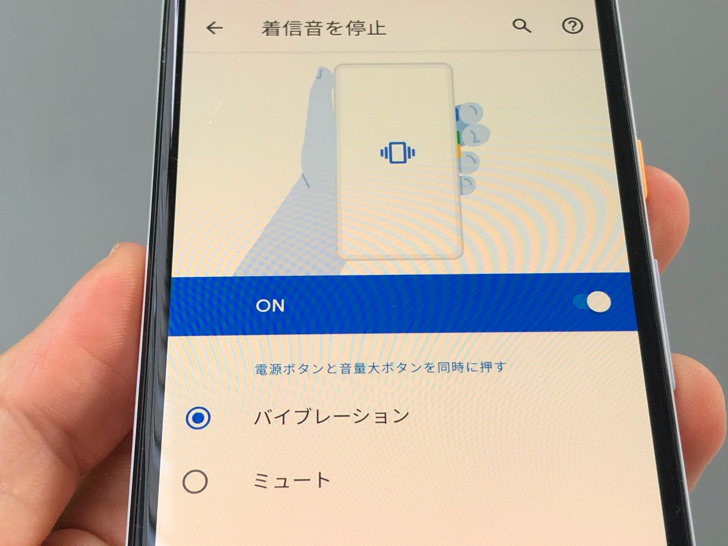
▲ショートカット設定
あらかじめじぶんで設定したミュートかバイブのどちらかに切り替わるようになっていますよ。
(初期設定はバイブです)
まぁ、意外とこの2つのボタンを同時押しって難しいので、やってみてやりやすかったら採用してみてください。
僕は何指でやってもなんかやりにくいので、ほぼ使っていません(笑)
まとめ
さいごに、今回の「Androidのマナーモード」のポイントをまとめて並べておきますね。
- 使うのは側面の音量ボタン
- ミュート・バイブに設定できる
- ショートカットで1発チェンジもok!
AndroidスマホについてはSDカード・メモ帳アプリについても別ページで詳しく紹介しています。
ぜひそちらも読んでみてくださいね!